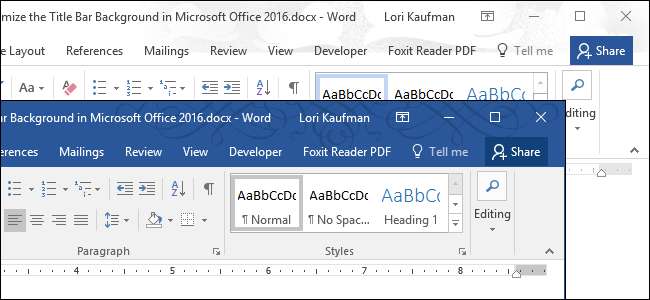
Unter den neue Funktionen in Microsoft Office 2016 sind einige Verbesserungen an der Benutzeroberfläche. Beispielsweise haben sie der Titelleiste in jedem Office-Programm ein Hintergrundbild und ein verbessertes dunkles Thema hinzugefügt. Das Anpassen des Hintergrunds und des Themas ist einfach und wir zeigen Ihnen, wie es geht.
VERBUNDEN: Screenshot-Tour: Was ist neu in Office 2016?
Standardmäßig ist das Hintergrundbild Wolken, es gibt jedoch mehrere andere Hintergrundbilder, aus denen Sie auswählen können. Sie können keine eigenen Bilder hinzufügen. Wenn Ihnen jedoch eines der enthaltenen Bilder nicht gefällt, können Sie festlegen, dass in der Titelleiste überhaupt kein Hintergrundbild angezeigt wird.
Wir zeigen Ihnen, wie Sie den Hintergrund und das Thema der Titelleiste in Word ändern. Die Vorgehensweise ist jedoch auch in Excel, PowerPoint und Outlook identisch. Klicken Sie zunächst auf die Registerkarte "Datei".
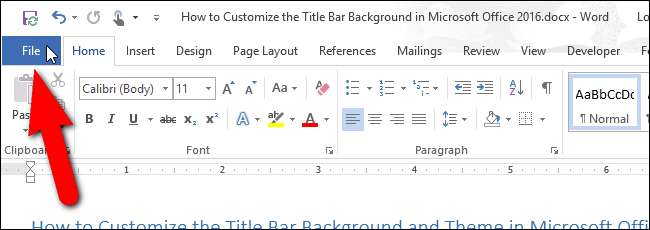
Klicken Sie im Backstage-Bildschirm in der Liste der Elemente auf der linken Seite auf "Optionen".
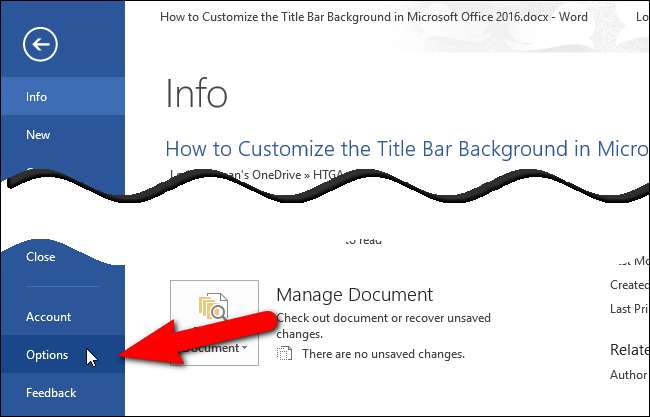
Der Bildschirm Allgemein wird standardmäßig angezeigt. Wählen Sie auf der rechten Seite im Abschnitt Personalisieren Ihrer Kopie von Microsoft Office eine Option aus der Dropdown-Liste "Office-Hintergrund" aus. Wenn Sie kein Hintergrundbild in der Titelleiste wünschen, wählen Sie "Kein Hintergrund".
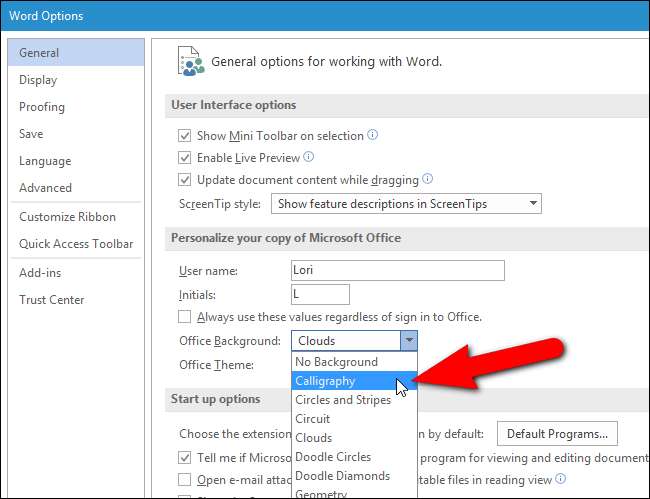
Wenn im Titel kein Hintergrundbild angezeigt wird und die Dropdown-Liste "Office-Hintergrund" im Dialogfeld "Optionen" nicht verfügbar ist, sind Sie in Office nicht bei Ihrem Microsoft-Konto angemeldet. Die Office-Hintergrundfunktion ist nur verfügbar, wenn Sie in Ihrem Microsoft-Konto angemeldet sind. Wenn Sie sich mit Ihrem Microsoft-Konto bei Windows 10 angemeldet haben, sollten Sie Zugriff auf die Option "Office-Hintergrund" haben, es sei denn, Sie melden sich ausdrücklich von Office ab.
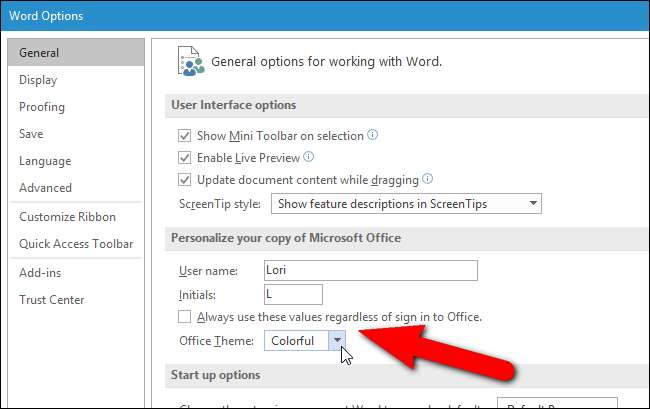
Wenn Sie in Windows 10 ein lokales Konto verwenden oder eine frühere Version von Windows verwenden, können Sie auf die Office-Hintergrundfunktion zugreifen, indem Sie sich in einem beliebigen Office-Programm über den Link „Anmelden“ auf der rechten Seite bei Ihrem Microsoft-Konto anmelden der Titelleiste.
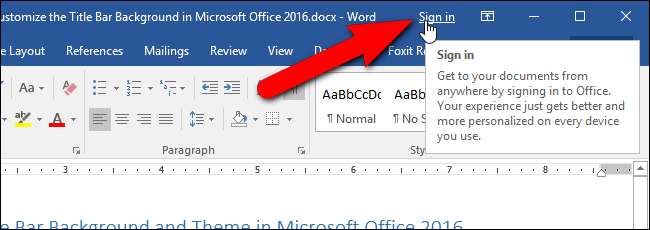
Um das Farbthema zu ändern, wählen Sie eine Option aus der Dropdown-Liste „Office-Design“ aus. Die Themen Dunkelgrau und Schwarz sind jetzt als dunkle Themen verfügbar. Das schwarze Thema steht jedoch nur Office 365-Abonnenten zur Verfügung. Das bunte Thema hat in jedem Programm eine andere Farbe, z. B. Blau in Word, Grün in Excel und Orange in PowerPoint.
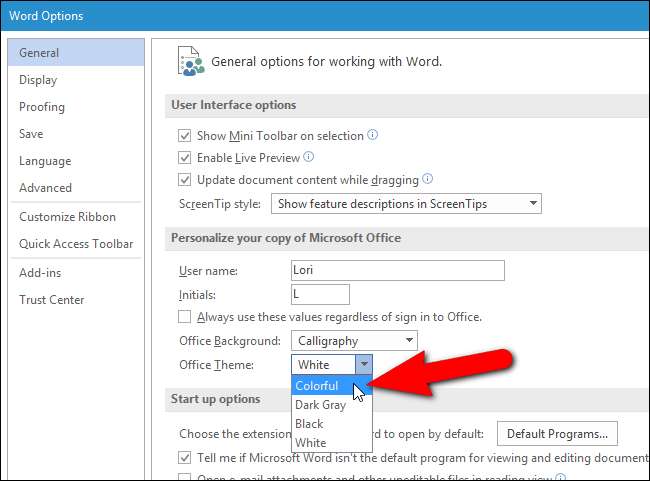
Wenn Sie Ihre Änderungen vorgenommen haben, klicken Sie auf "OK", um sie zu akzeptieren und das Dialogfeld "Optionen" zu schließen.
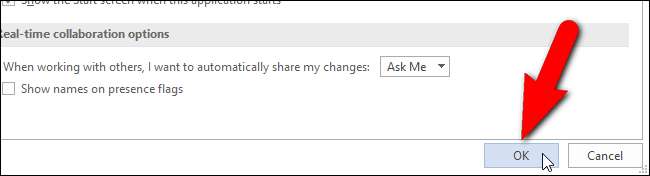
Das neu ausgewählte Hintergrundbild (falls vorhanden) und das Thema werden auf die Titelleiste im aktuell geöffneten Office-Programm angewendet.
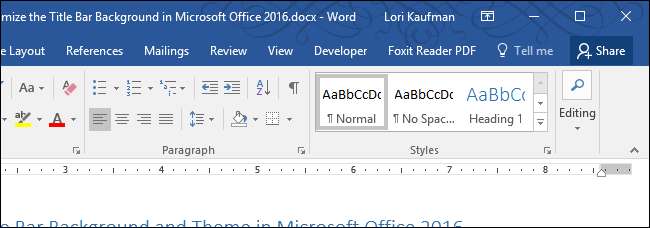
Das ausgewählte Hintergrundbild und Thema wird auf alle Office-Programme angewendet. Sie können nicht für jedes Programm ein anderes Bild und Thema auswählen.







